win10启用或关闭windows功能没有ie11怎么办 win10启用或关闭windows功能没有ie11的选项如何解决
更新时间:2023-07-13 10:39:20作者:zheng
有些用户发现自己在win10电脑的启用或关闭windows功能中没有ie11的选项,今天小编教大家win10启用或关闭windows功能没有ie11怎么办,有遇到这个问题的朋友,跟着小编一起来操作吧。
解决方法:
1.右键【开始】菜单或者win+X,选择【应用与功能(F)】
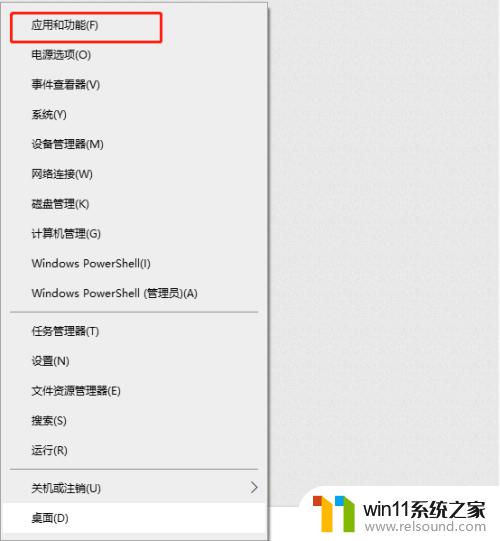
2.在打开的页面左侧选择【应用与功能】,右侧点击【可选功能】
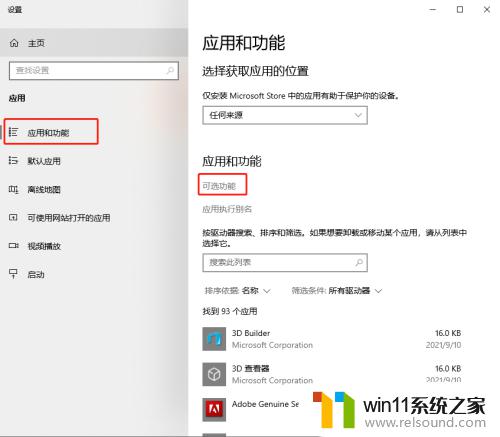
3.在弹出的新页面选择【添加功能】,稍等片刻。在弹出的新页面找到InternetExplorer11,左侧打勾选中,然后点击安装
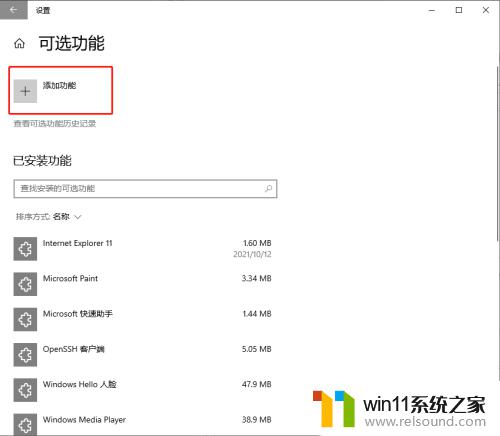
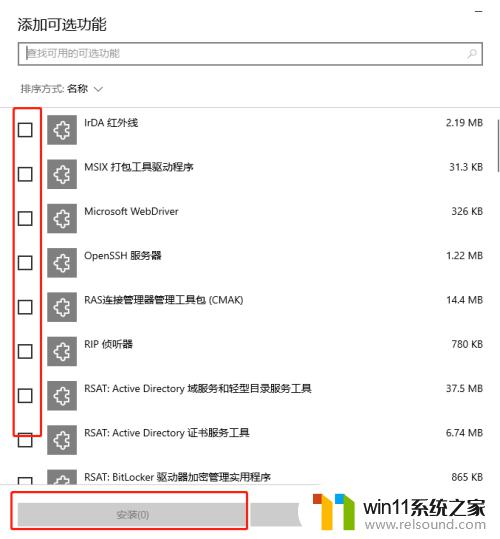
4.安装完成后,重启电脑。重启完成即可在【开始菜单】--【Windows附件】中找到并打开【Internet Explorer】
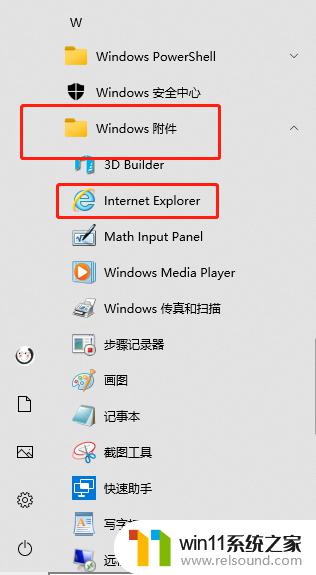
以上就是win10启用或关闭windows功能没有ie11怎么办的全部内容,如果有遇到这种情况,那么你就可以根据小编的操作来进行解决,非常的简单快速,一步到位。
win10启用或关闭windows功能没有ie11怎么办 win10启用或关闭windows功能没有ie11的选项如何解决相关教程
- win10关闭启动项的方法 win10如何关闭启动项
- win10没有wlan连接选项
- win10关闭工作区的方法 win10工作区怎么关
- win10管理没有与之关联的程序
- 做好的win10系统怎么改uefi启动 win10系统如何更改为uefi启动
- win10桌面上没有此电脑
- win10此威胁或应用已被允许,将来不会修正
- 引用账号当前已锁定,且可能无法登录win10怎么解决
- win10更新后声音没了怎么办 win10更新后没声音修复方法
- win10打印机共享重启后不能用了
- win10不安全连接怎么设置为安全
- win10怎么以兼容模式运行程序
- 怎么检查win10是不是企业版
- win10怎么才能将浏览过的记录不自动保存
- win10无法打开gpedit.msc
- win10经典开始菜单设置
win10系统教程推荐